Инструкция по подключению терминала Ingenico к Subtotal
1. В личном кабинете SUBTOTAL в разделе Организация откройте нужную Точку продаж и внизу страницы выберите включить Эквайринг.

2. Переходим к терминалу. POS-терминал должен быть подключен к Вашему персональному компьютеру (ПК) и работать через драйвер ARCUS2. Подключением и настройкой POS-терминала к компьютеру занимается уполномоченная организация, которая предоставила терминал, т.е. банк.
3. Теперь осталось только связать терминал и кассовое приложение Subtotal. Для этого запускаем кассовое приложение и открываем его Настройки (нажать правой кнопкой мыши на иконку зеленого домика в трее). Если вы не видите иконку, нажмите на стрелку отображения скрытых значков, расположенную левее.
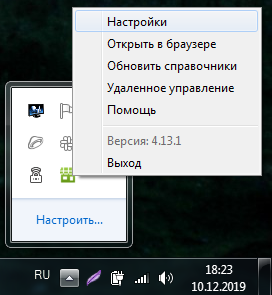
4. Переходим в раздел «Эквайринг» и нажимаем кнопку «Подключить эквайринг».
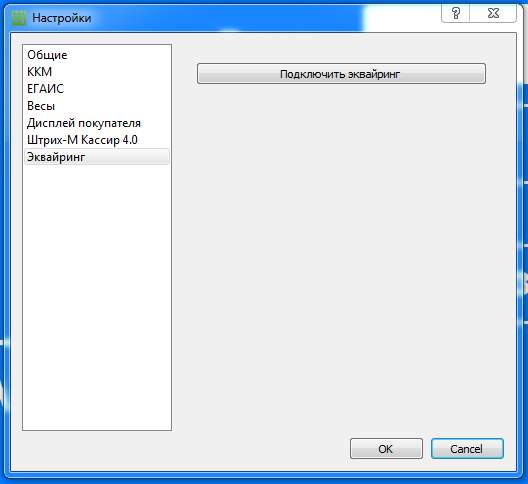
5. В настройках подключения эквайринга выбираем «Ingenico Arcus2»
Код принимаемой валюты – Рубли (необходимо уточнить у банка предоставляющего услуги безналичной оплаты)
Далее указываем путь к установленному на ПК драйверу Arcus2
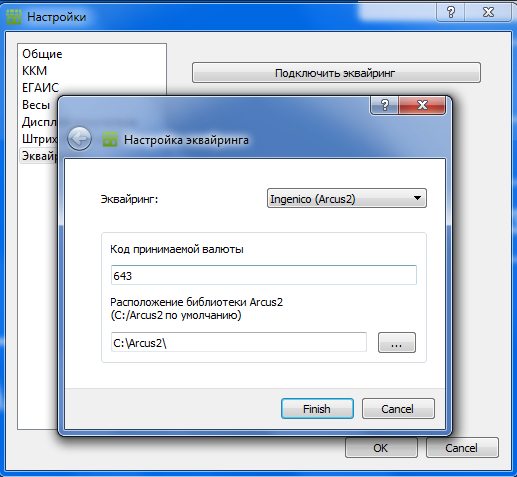
Нажимаем «Finish», затем OK, кассовое приложение перезапустится.
Эквайринг настроен.
ВНИМАНИЕ!
Если на вашем компьютере не установлен драйвер Arcus2 , вам необходимо обратиться в техническую поддержку банка.
